Anda dapat memperbarui MSI BIOS menggunakan tombol BIOS Flashback
- Ada berbagai cara untuk memperbarui BIOS MSI, salah satunya melibatkan penggunaan drive USB.
- Seringkali pembaruan firmware terbaru tiba dibundel dengan pembaruan Windows, yang juga dapat Anda periksa.
- Selain itu, Anda dapat menggunakan Device Manager untuk memperbarui BIOS pada PC Anda.
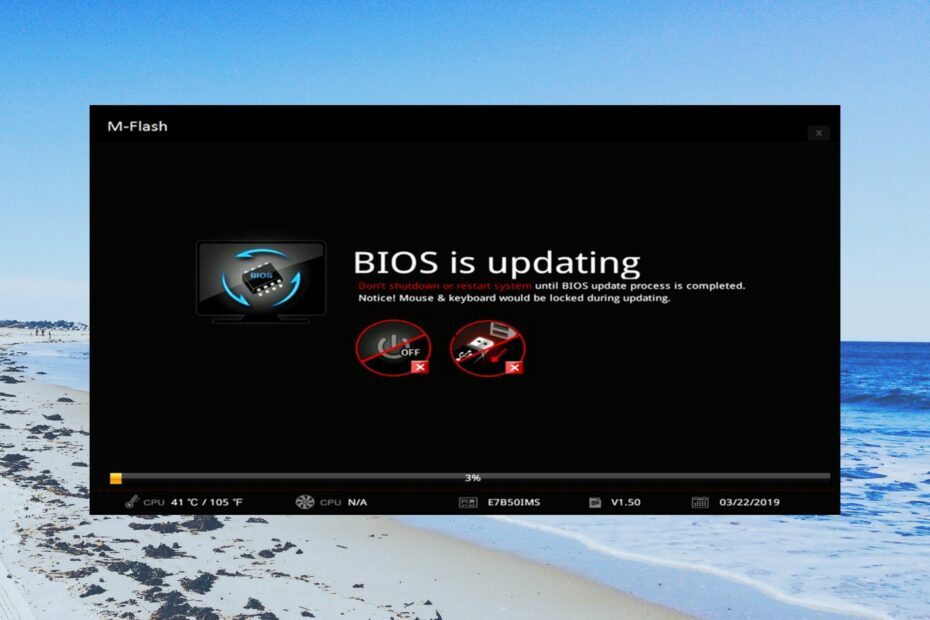
XINSTALL DENGAN MENGKLIK FILE DOWNLOAD
- Unduh DriverFix (file unduhan terverifikasi).
- Klik Mulai Pindai untuk menemukan semua driver yang bermasalah.
- Klik Perbarui Driver untuk mendapatkan versi baru dan menghindari malfungsi sistem.
- DriverFix telah diunduh oleh 0 pembaca bulan ini.
BIOS adalah OS motherboard untuk menangani fungsi I/O dasar. PC Anda harus menjalankan versi terbaru di PC Anda.
Dalam panduan ini, kita akan membahas bagaimana Anda bisa perbarui BIOS MSI pada PC Windows Anda. Khususnya, kami akan menunjukkan kepada Anda berbagai cara untuk memperbarui BIOS MSI.
Bagaimana cara memeriksa versi BIOS?
- Buka Awal menu dengan menekan tombol Menang kunci.
- Jenis Sistem Informasi dan buka hasil teratas.

- Mencari Versi/Tanggal BIOS bagian di sisi kanan.

Pastikan untuk mencatat atau mengambil screenshot dari pengaturan BIOS seperti pengaturan default, apakah itu untuk custom overclocking, mengaktifkan XMP, atau mengatur timing RAM PC Anda. Ini akan berguna ketika segala sesuatunya berjalan ke selatan.
Ada tiga metode pembaruan berbeda yang akan kami diskusikan dalam panduan ini yang akan membantu Anda memperbarui BIOS MSI.
Bagaimana cara memperbarui MSI BIOS?
1. Perbarui BIOS menggunakan USB flash drive
1.1 Format drive USB ke FAT32
Tindakan dari solusi ini akan menghapus semua data di drive USB Anda, jadi jika Anda memiliki file penting, cadangkan terlebih dahulu.
- Colokkan USB ke PC Anda.
- Tekan Menang + e untuk membuka File Explorer.
- Klik kanan pada drive USB dan pilih Format.

- Memilih FAT32 dari Berkas sistem tarik-turun.

- Klik pada Awal tombol.
1.2 Unduh file pembaruan MSI BIOS
- Temukan nama model laptop Anda, yang biasanya tertulis di sisi kanan bawah komputer tempat Anda meletakkan telapak tangan.
- Mengunjungi situs web resmi MSI untuk mengunduh versi BIOS terbaru.
- Masukkan nomor model laptop Anda di kolom pencarian dan tekan kaca pembesar ikon.
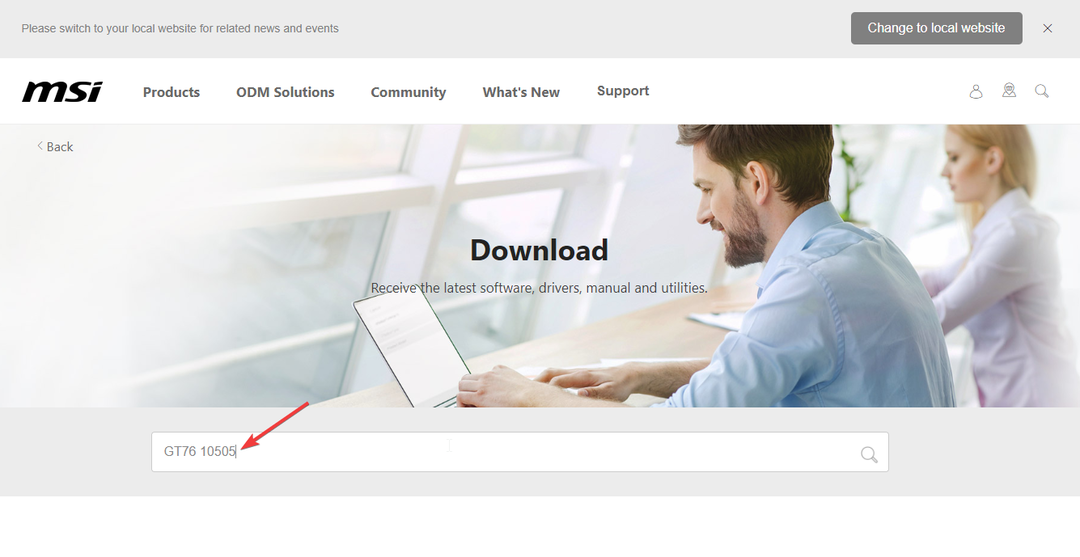
- Tekan Unduh tombol untuk model laptop Anda.
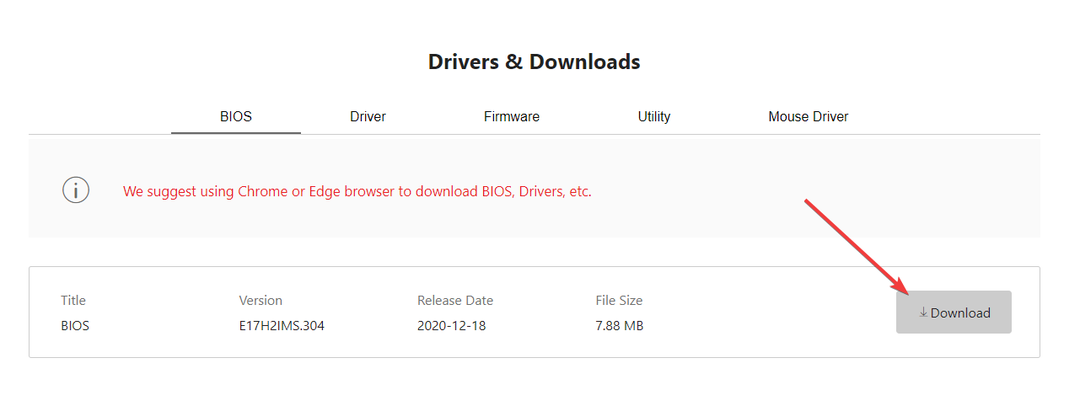
1.3 Perbarui BIOS MSI
- Tempel file BIOS yang diunduh ke drive USB yang telah Anda format ke FAT32.
- Masukkan drive USB di komputer tempat Anda ingin memperbarui BIOS MSI dan mulai ulang PC Anda.
- Saat PC sedang booting, tekan Del kunci untuk masuk ke menu BIOS.
- Menggunakan Anak panah tombol untuk menavigasi ke Halaman lanjutan.
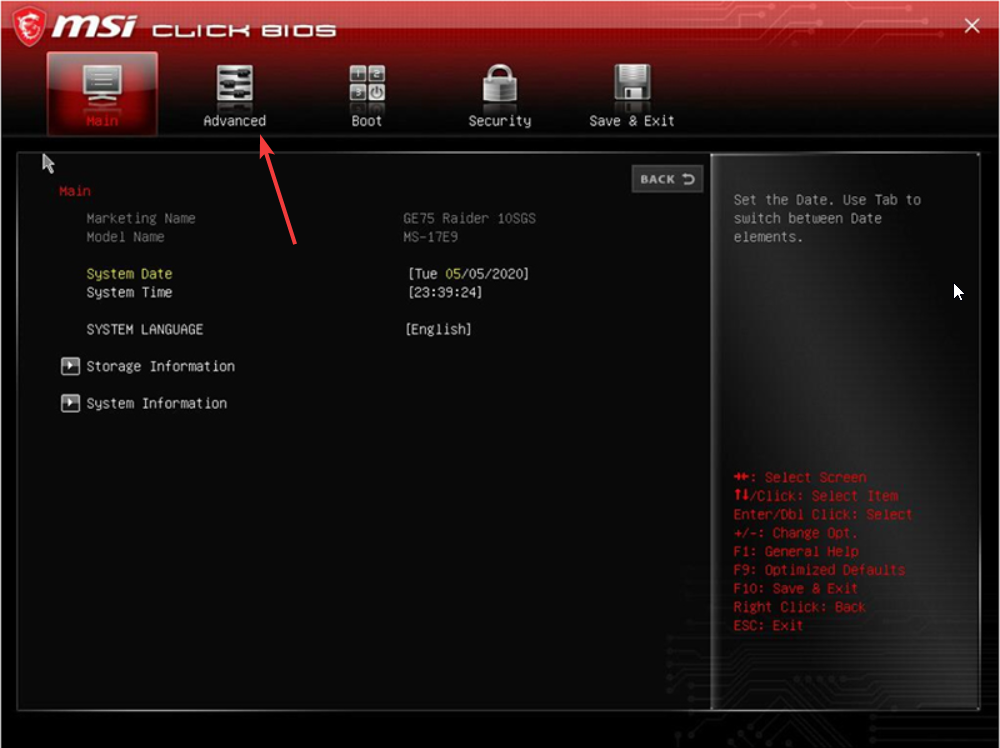
- Menggunakan Volume kunci untuk pindah ke Pembaruan BIOS UEFI pilihan dan tekan Memasuki kunci.
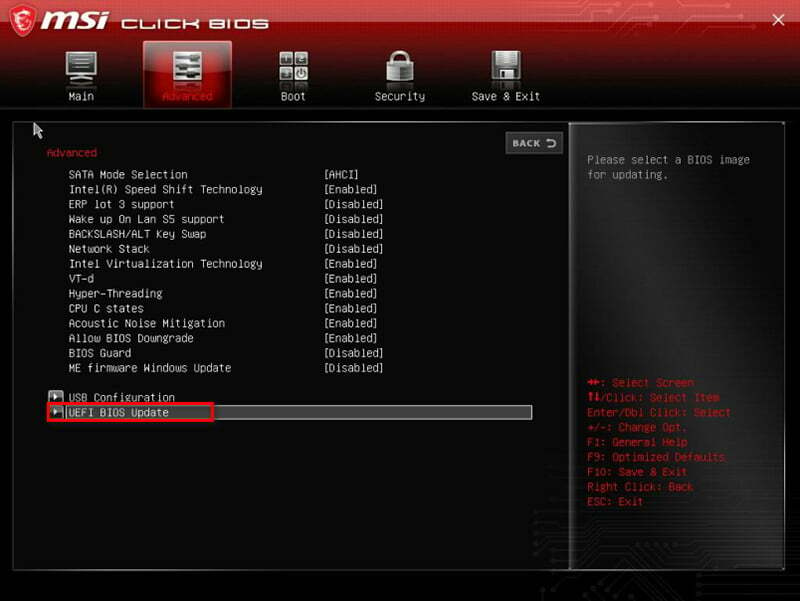
- Sekali lagi, pilih Pembaruan BIOS UEFI pilihan dan tekan Memasuki kunci.
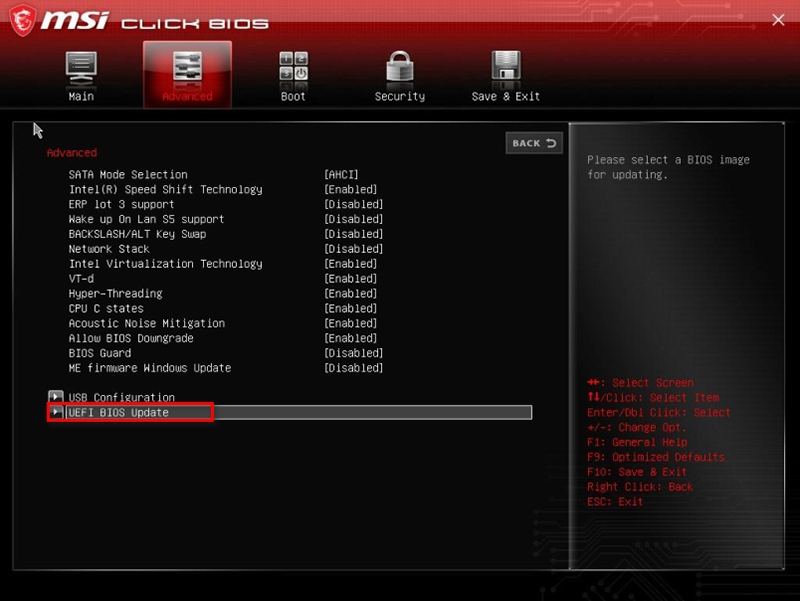
- Pilih lokasi file BIOS, yang dalam kasus kami adalah drive USB dan tekan Memasuki.
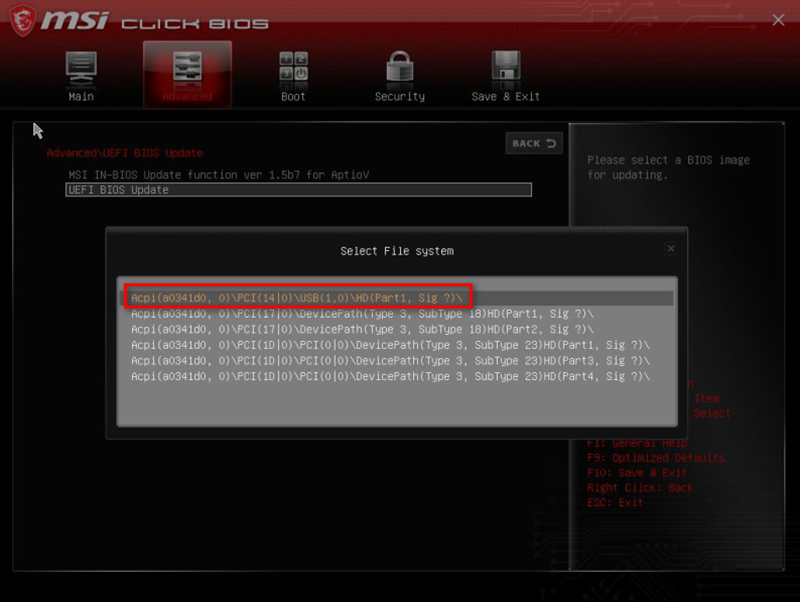
- Pilih file pembaruan BIOS dari drive USB dan tekan Memasuki untuk memilihnya.
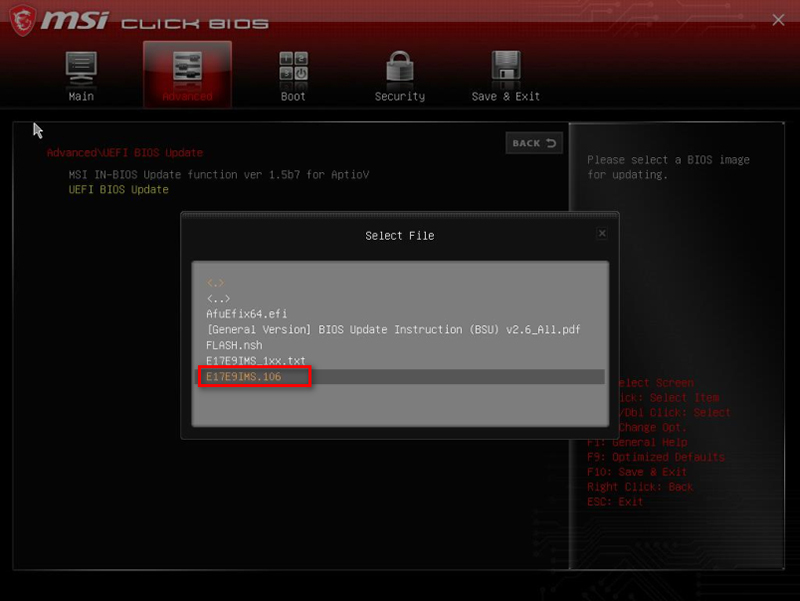
- Memilih Ya jika prompt muncul.
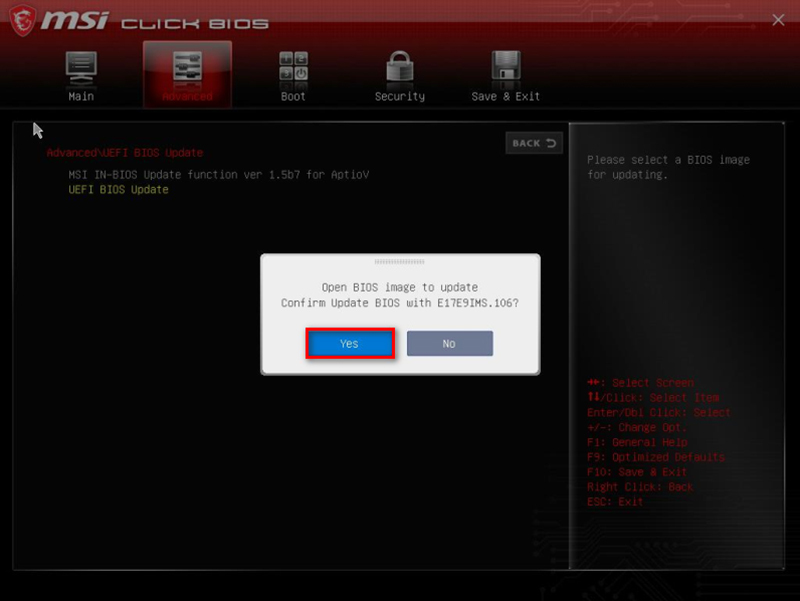
- Pilih OKE untuk me-restart komputer Anda untuk memulai proses pembaruan.
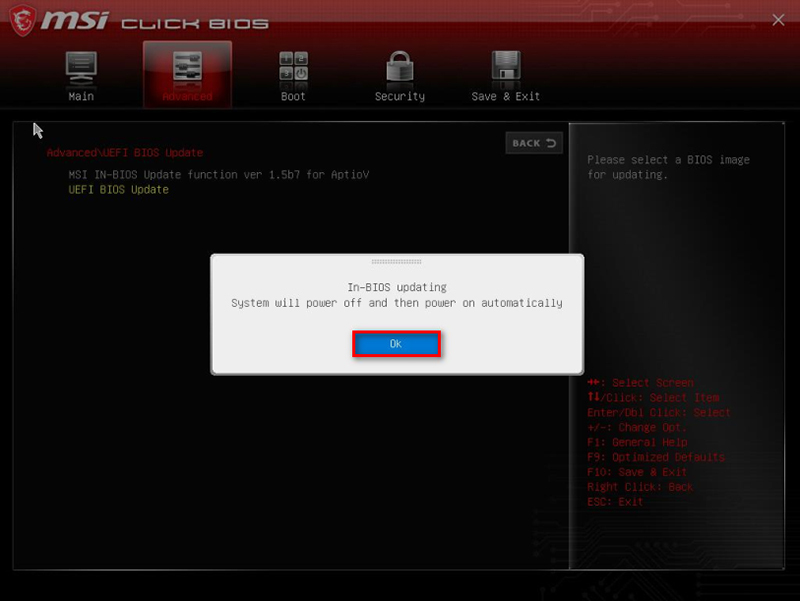
- Setelah PC dinyalakan, itu akan dimuat ke halaman pembaruan BIOS, di sini Anda harus memilih Lanjutkan dengan pembaruan flash pilihan.
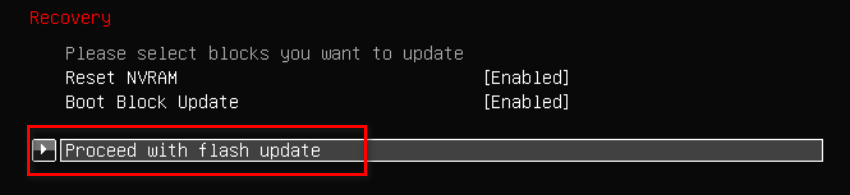
- Setelah pembaruan selesai tekan OKE ketika Pembaruan kilat selesai. Tekan sembarang tombol untuk mengatur ulang sistem prompt muncul.
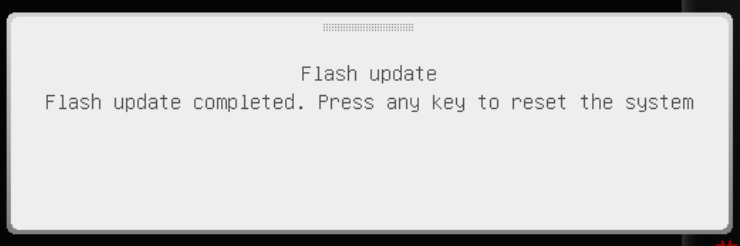
Ini adalah cara terbaik untuk memperbarui BIOS MSI di PC Anda. Mengikuti langkah-langkah dengan benar, Anda akan dapat memperbarui BIOS MSI dengan aman, namun, jangan melewatkan langkah apa pun karena dapat berakibat fatal bagi PC Anda.
- Cara menggunakan Rekap Cerdas berbasis AI di Teams
- Cara mengaktifkan narator suara di Microsoft Excel
- Cara menyiapkan Dev Drive di Windows 11
- Cara menambahkan lebih banyak jam ke Windows 11
- Cara Memperbarui BIOS Gigabyte Anda [3 cara]
2. Gunakan Flashback BIOS
- Salin file pembaruan BIOS yang diunduh ke drive USB.
- Masukkan ke dalam port BIOS Flashback. Itu harus tepat di sebelah tombol khusus.
- Ketuk dan tahan Tombol kilas balik dari BIOS.

- Ini akan memakan waktu sekitar 15-20 detik untuk proses pembaruan BIOS. Itu akan ditunjukkan dengan lampu berkedip.
Kiat ahli:
SPONSOR
Driver yang kedaluwarsa adalah alasan utama kesalahan & masalah sistem. Jika beberapa file Anda hilang atau mogok, solusi otomatis seperti DriverFix dapat memecahkan masalah ini hanya dengan beberapa klik. Dan itu juga ringan di sistem Anda!
Alternatif untuk memperbarui BIOS melalui drive USB adalah dengan menggunakan tombol Flashback. Tombol ini tidak ditemukan di banyak motherboard, tetapi MSI memilikinya.
Keuntungan dari metode ini adalah Anda tidak perlu masuk ke menu BIOS secara manual untuk memperbarui MSI BIOS. Namun, itu mungkin tidak terjadi setiap saat.
3. Perbarui menggunakan Device Manager
- tekan Menang kunci untuk membuka Awal menu.
- Jenis Pengaturan perangkat dan membukanya.

- Perluas Firmware bagian.
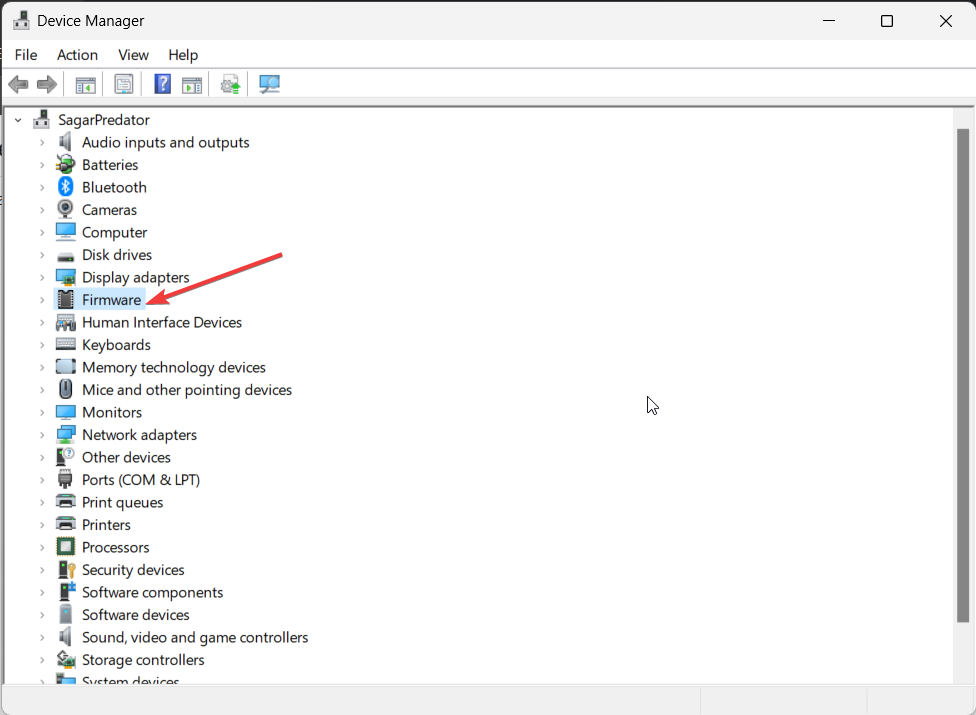
- Klik kanan pada motherboard Anda dan pilih Perbarui driver.
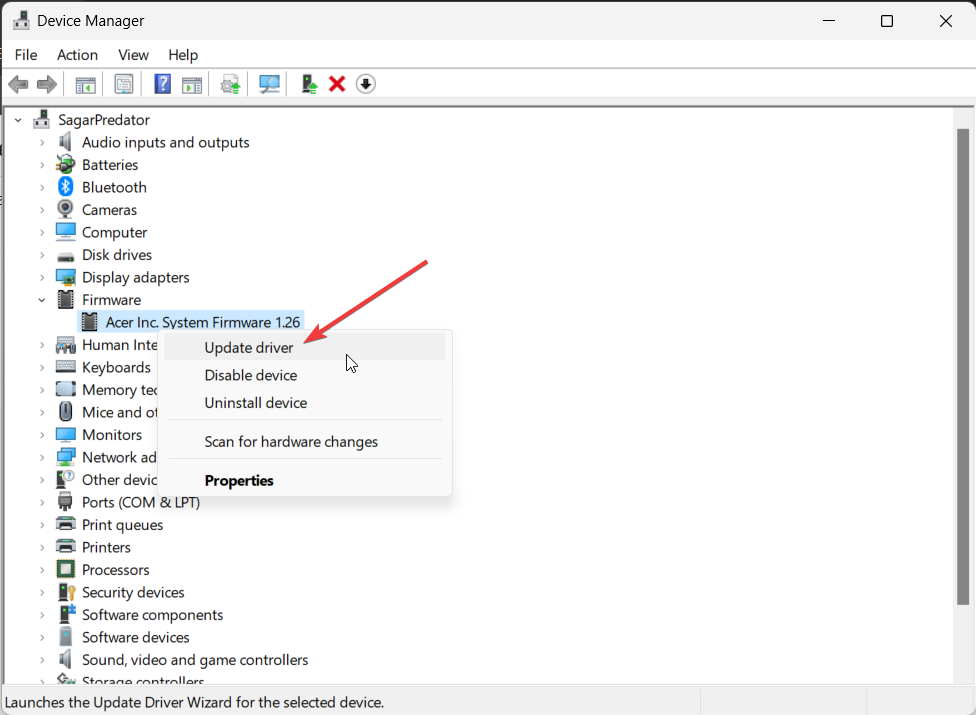
- Tekan Cari driver secara otomatis pilihan.
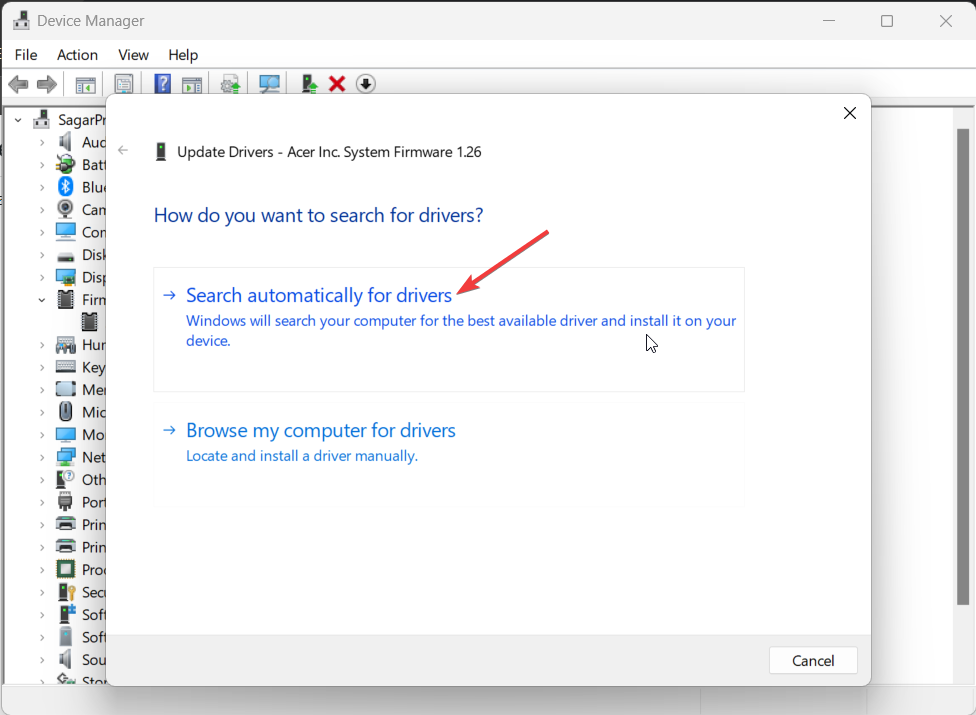
- Instal driver BIOS MSI terbaru tersedia.
Ini adalah cara lain untuk memperbarui firmware motherboard. Namun, perhatikan bahwa ini mungkin tidak bermanfaat untuk semua PC merek.
Sekian dari kami dalam panduan ini. Kami memiliki panduan yang menjelaskan dengan benar apa itu BIOS dan semua hal lain yang perlu Anda ketahui tentangnya.
Anda juga dapat melihat panduan kami yang mencantumkan 3 berbeda cara untuk mengakses menu BIOS di komputer Anda. Juga, baca panduan kami untuk memperbaiki masalah korupsi BIOS pada PC Windows.
Beri tahu kami di komentar di bawah, salah satu solusi di atas yang Anda gunakan untuk memperbarui BIOS MSI.
Masih mengalami masalah? Perbaiki dengan alat ini:
SPONSOR
Beberapa masalah terkait driver dapat diselesaikan lebih cepat dengan menggunakan alat khusus. Jika Anda masih mengalami masalah dengan driver Anda, unduh saja DriverFix dan aktifkan dan jalankan dalam beberapa klik. Setelah itu, biarkan mengambil alih dan perbaiki semua kesalahan Anda dalam waktu singkat!
![Cara Memperbarui BIOS MSI Anda [3 cara]](/f/64548019844b9ec90171369041f08446.png?width=300&height=460)
![Cara Memperbarui BIOS Gigabyte Anda [3 cara]](/f/12f33d6c84db77bc89d9221e89322c61.png?width=300&height=460)
